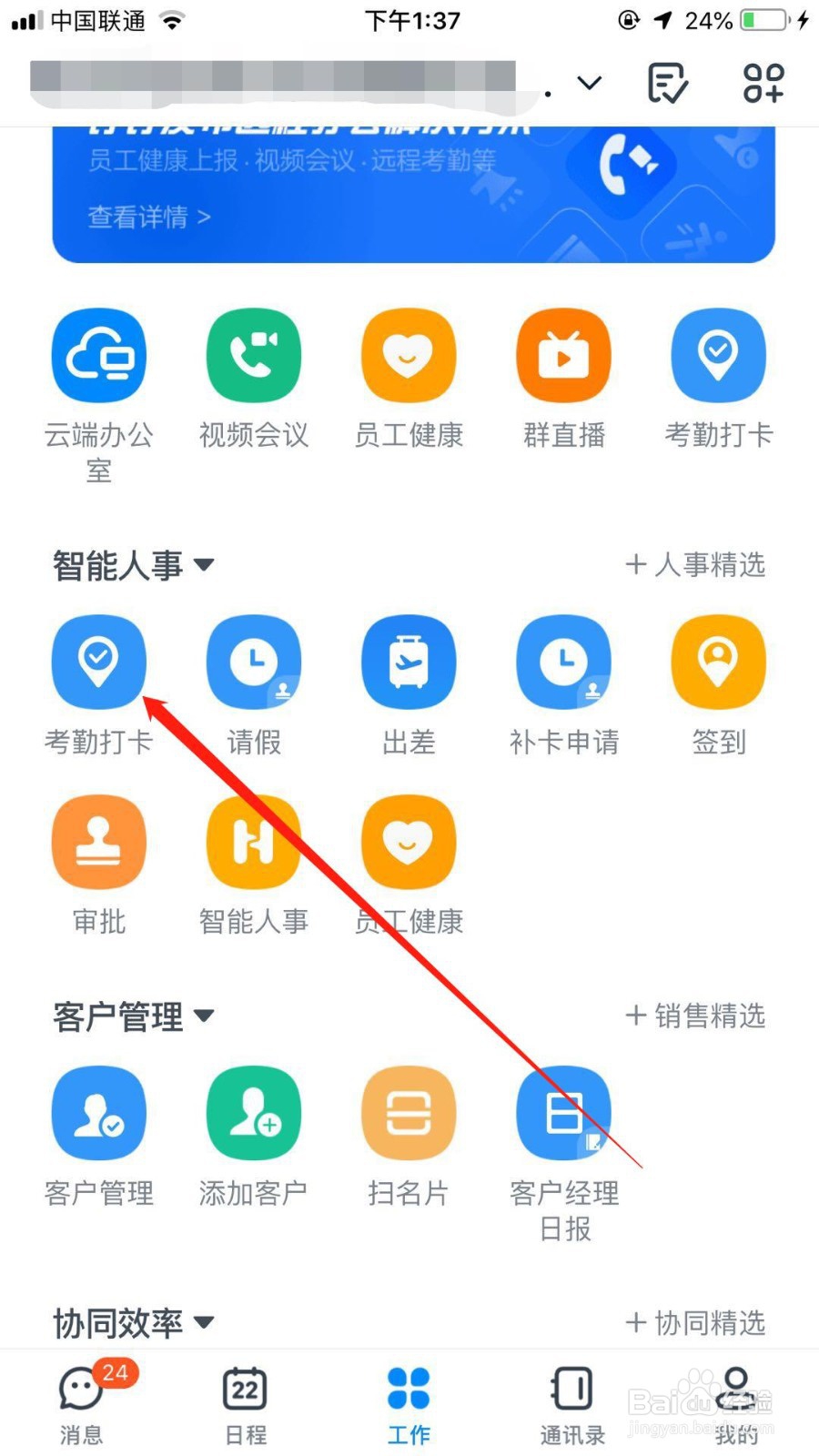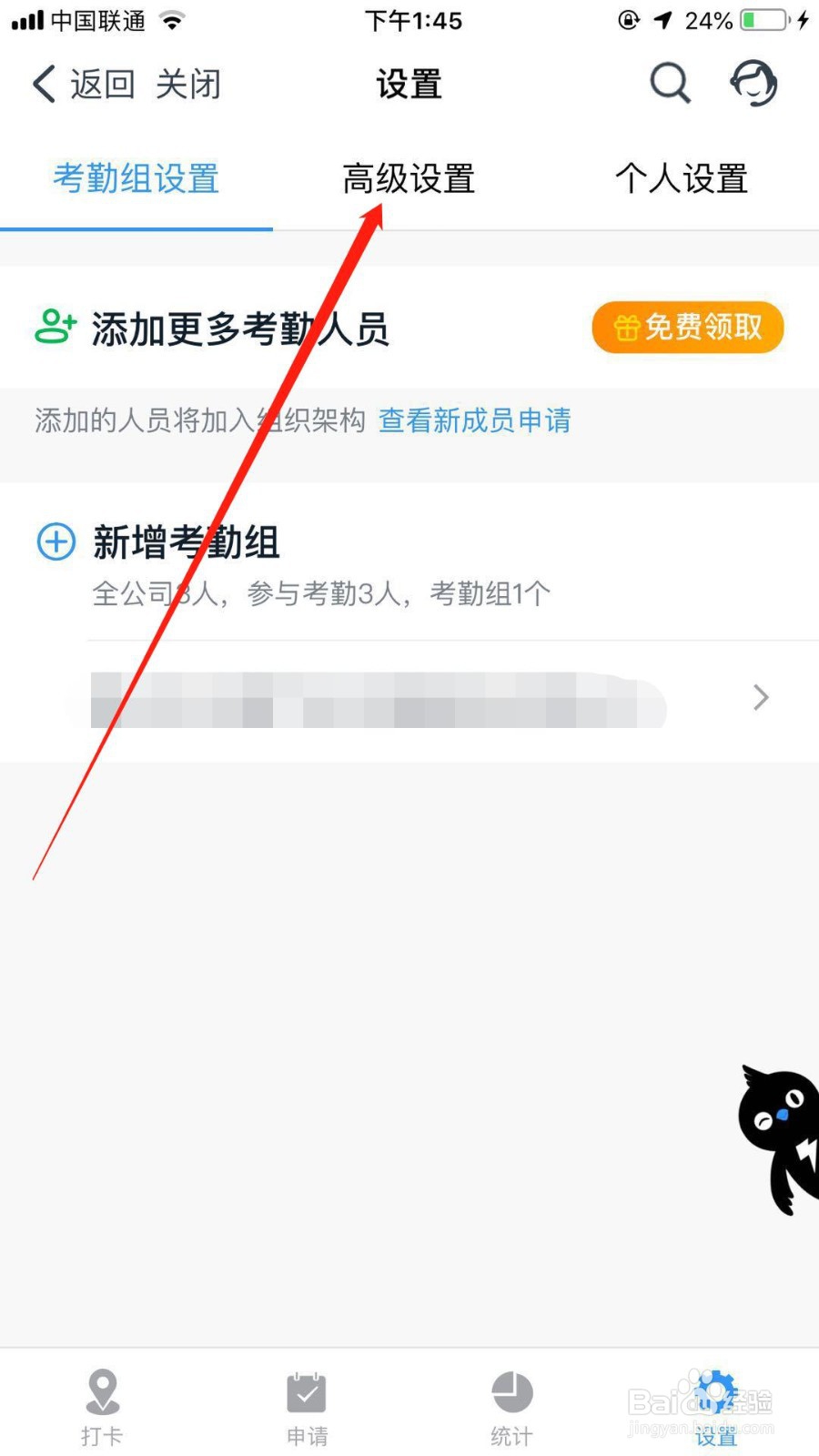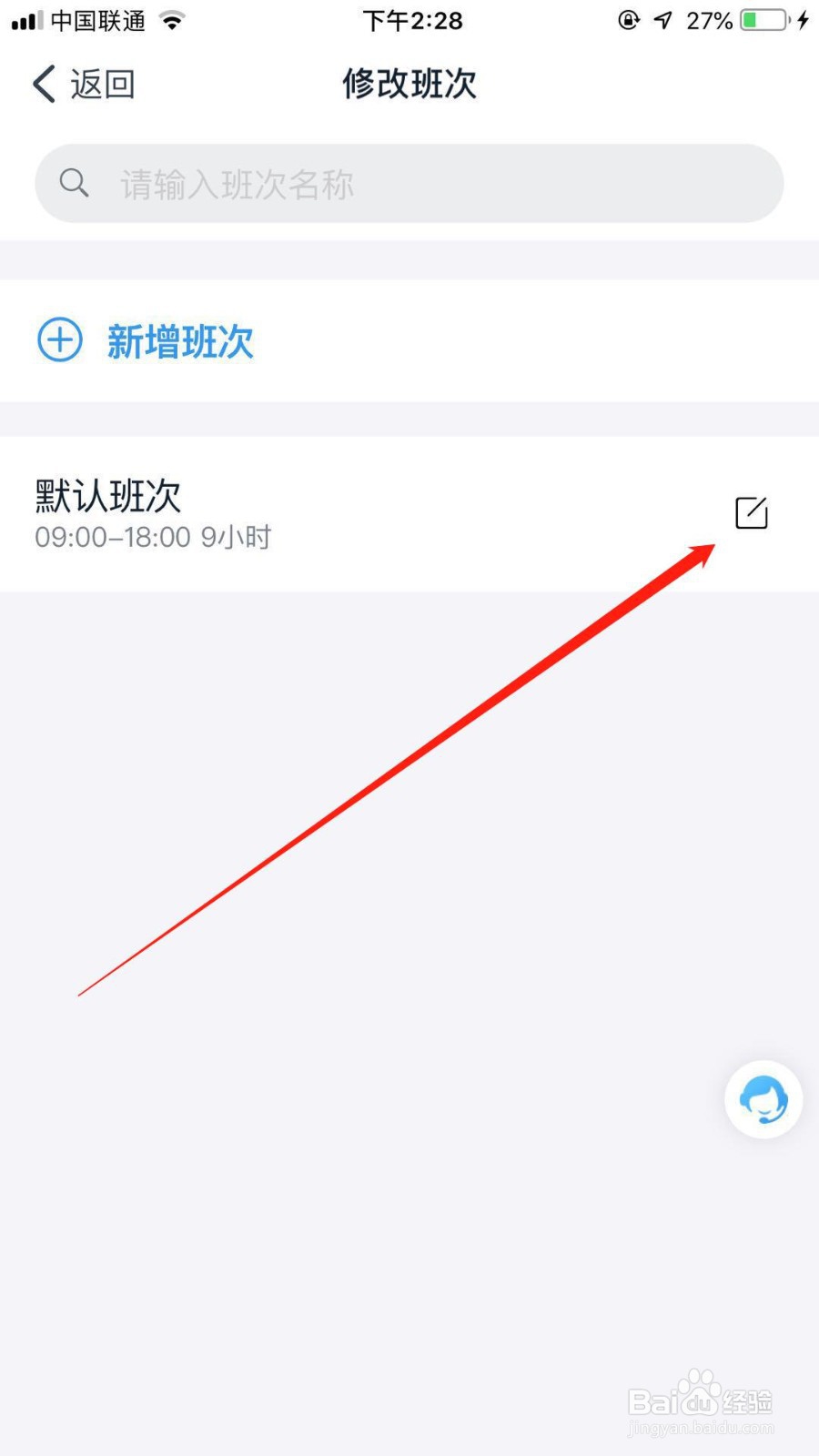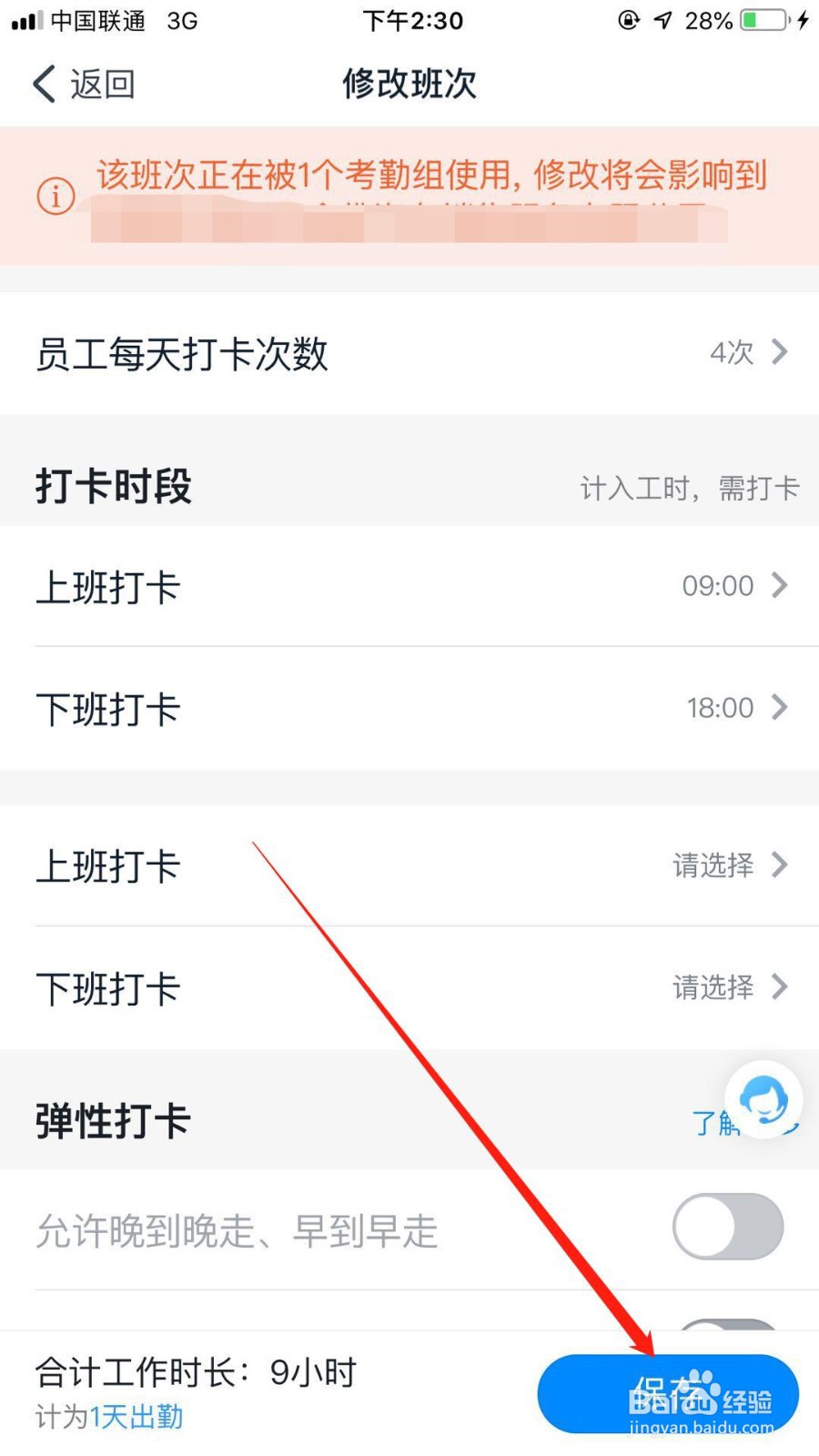钉钉如何设置员工每天打卡次数
1、首先打卡钉钉,点击工作面板中的“考勤打卡”进入。
2、进入后,然后点击右下角的“设置”。
3、然后点击“高级设置”。
4、然后点击“班次管理”。
5、然后点击“默认班次”右侧的修改按钮。
6、进入后,我们点击“员工每天打卡次数”,选择要打卡的次数,点击“完成”。
7、最后点击右下角的“保存”即可。
8、总结:1、首先打卡钉钉,点击工作面板中的“考勤打卡”进入。2、进入后,然后点击右下角的“设置”。3、然后点击“高级设就女蒿鸳置”。4、然后点击“班次管理”。5、然后点击“默认班次”右侧的修改按钮。6、进入后,我们点击“员工每天打卡次数”,选择要打卡的次数,点击“完成”。7、最后点击右下角的“保存”即可。
声明:本网站引用、摘录或转载内容仅供网站访问者交流或参考,不代表本站立场,如存在版权或非法内容,请联系站长删除,联系邮箱:site.kefu@qq.com。